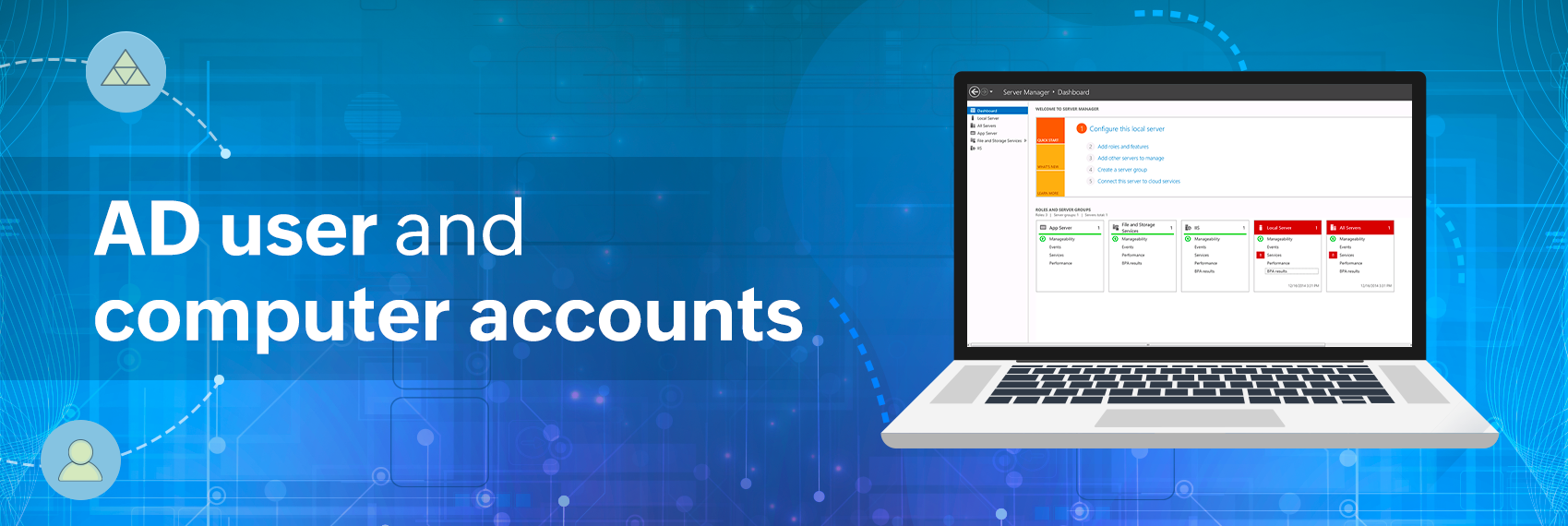
Explore AD. User & computer accounts.
Explore AD. User & computer accounts.
Come si inizia a lavorare con Active Directory Domain Services (AD DS)? Se hai seguito i precedenti articoli, saprai che Active Directory (AD) è un argomento vasto. Qui abbiamo scelto argomenti per aiutarti a familiarizzare con i concetti teorici di AD e prepararti a lavorare con AD. Proporremo esercizi pratici di AD per aiutarti a iniziare. È necessario comprendere il ciclo di vita di tutti gli oggetti AD, dalla creazione e modifica all’eliminazione. È importante sapere come risolvere i problemi delle attività dell’account e padroneggiare la gestione dei criteri di gruppo per ottimizzare l’amministrazione di AD. Ecco di cosa parleremo:
- Prerequisiti per praticare e sperimentare con l’AD
- User accounts: utilizzo degli oggetti AD più dinamici
- Computer accounts: comprensione del loro ruolo negli ambienti AD
Explore AD. Prerequisiti.
Prima di iniziare a lavorare su AD, devi assicurarti alcune cose.
Step 1. Configura due macchine virtuali (VM) sul tuo computer in modo da poter provare i vari esercizi di AD.
- Una delle macchine virtuali deve essere promossa al controller di dominio (DC) con Servizi di dominio Active Directory installato su di essa. Questa macchina deve eseguire Windows Server 2012 e versioni successive.
- L’altra VM verrà utilizzata come computer client che può essere aggiunto al dominio del controller di dominio. Potrebbe trattarsi di qualsiasi workstation client con qualsiasi sistema operativo installato, ad esempio una workstation Windows 10.
Explore AD. OS.
Il sistema operativo configurato nella macchina virtuale, in particolare quello del server di controller di dominio, determina i livelli funzionali della foresta e del dominio dell’ambiente AD. Si tratta di impostazioni di configurazione che vengono trattate nei passaggi descritti di seguito. Vale la pena notare in questa fase che il livello funzionale del dominio deve essere maggiore o uguale al livello funzionale della foresta impostato sul controller di dominio.
Explore AD. Windows environment.
Se nella macchina virtuale in cui è in esecuzione il controller di dominio è installato Windows 2012, è possibile impostare il livello di funzionalità della foresta su Windows 2012 e il livello di funzionalità del dominio su Windows 2012 e versioni successive durante il processo di promozione della macchina virtuale del server a controller di dominio. In un ambiente AD di test di laboratorio, puoi aggiungere controller di dominio aggiuntivi, se necessario, a questo dominio AD, ciascuno con Windows 2012 e versioni successive in base al livello di funzionalità del dominio impostato. Ciò garantirebbe la compatibilità di tutti i controller di dominio nell’ambiente AD con le funzionalità AD più recenti.
Explore AD. Organizational level.
Gli amministratori AD devono garantire che i livelli funzionali della foresta e del dominio di tutti i controller di dominio nei domini AD siano configurati in modo appropriato.
Step 2. Configurare un dominio AD di esempio e impostare un limite amministrativo per gestire e testare centralmente le funzionalità di AD. Questa configurazione di un dominio AD sulla macchina virtuale server imiterà il modo in cui gli amministratori lavorano con AD in un ambiente reale.
E non finisce qui! Abbiamo ancora molte cose da dirti sul mondo di Active Directory ma lo faremo dopo la pausa estiva!
Se ci hai seguito e per fare un bel riepilogo, non perderti il Webinar che si terrà martedì 28 giugno dalle 11:00 alle 12:00.
Per maggiori informazioni vai alla pagina: https://www.manageengine.it/products.html o contatta gli specialisti di Bludis. Chiamaci allo 0643230077 o invia una e-mail a sales@bludis.it

